Tutorial de manejo básico de Audacity
5 participantes
Página 1 de 2.
Página 1 de 2. • 1, 2 
 Tutorial de manejo básico de Audacity
Tutorial de manejo básico de Audacity
Tras hacerlo con Sony Vegas, aquí os dejo la segunda entrega de "Tutoriales básicos", esta vez con Audacity. En la misma línea del anterior, lo hice hace un tiempo para mí, para que no se me olvidara lo que iba aprendiendo. Espero que a alguno le pueda ser útil 
¿Qué es Audacity?
Audacity es un programa de edición de sonido que, para el caso que nos ocupa, va a dejar niquelado el audio de nuestras pelis, aparte de poderle añadir todo tipo de efectos.
Manejo
Pinchando sobre cualquier parte del archivo de audio que hemos abierto, nos colocamos sobre ese punto.
Si pinchamos y arrastramos el ratón hacia un lado u otro, seleccionaremos una parte de la pista de audio.
Si hacemos doble click, estaremos seleccionando toda la pista de audio completa.
Los botones siguientes son perfectamente intuitivos:

De izquierda a derecha:
- Pausar la reproducción del audio.
- Reproducir el audio. Si hemos pinchado previamente en cualquier parte de la pista de audio, reproducirá desde ese punto. Si tenemos seleccionada una parte de la pista de audio, reproducirá sólo esa parte.
Para más facilidad, se puede pulsar espacio para reproducir. Si le volvemos a dar a espacio, la reproducción se detendrá y volverá al punto inicial (igual que si le damos a detener)
- Detener. Nos volvemos a colocar en el punto inicial en el que hubiéramos pinchado o, en el inicio de la parte que hubiéramos seleccionado.
- Ir al comienzo / Ir al final del audio.
- Grabar. Si tenemos el micro conectado, podremos hacer nuestros doblajes desde aquí.
Con una parte del audio seleccionada, funcionan las opciones habituales desde "Editar" y sus atajos como copiar, pegar, suprimir para borrar esa parte, etc...
Otra opción interesante es Duplicar (crtl + D) que nos pega en una pista de audio nueva lo que hemos seleccionado.
De esta manera es posible por ejemplo, separar fácilmente un archivo de audio en varias partes. Seleccionamos la parte que queremos, la cortamos, abrimos otra instancia de audacity (archivo - nuevo) y la pegamos ahí.
O juntarlas. Copiamos la parte que nos interesa y la pegamos a continuación de otro archivo. Podemos eliminar pequeñas interferencias o partes que no queramos, seleccionándolas y dándole a suprimir.
Si metemos la pata, o no estamos a gusto con el resultado, siempre podemos editar - deshacer o, directamente, pulsar control + Z
Por defecto, está pinchada la herramienta de selección. Pero justo debajo, está la herramienta de ampliación, para ver mejor lo que estamos haciendo cuando requerimos un trabajo de precisión. Con la lupa seleccionada, click izquierdo amplía y click derecho aleja la vista. Más fácil aún, sin tener que escoger esta herramienta es pulsar control y con la rueda del ratón alejar o acercar.

Es posible desplazar las pistas completas de audio a un lado a otro, haciendo que empiecen antes o después. Para mover en el tiempo las pistas, usamos la herramienta de desplazamiento en el tiempo
Efectos
Lo interesante de Audacity son los efectos que nos permite incorporar a nuestros archivos de audio. Se escogen en el menú de la parte superior - Efectos. Afectarán a la parte que tengamos seleccionada o a toda la pista de audio si no tenemos nada seleccionado. Veamos algunos de los más interesantes, para saber que hacen, aunque no entro en los parámetros, eso ya es trastear:
- Amplificar: Permite subir y bajar el volumen
- Eliminar Ruido: Nos permite limpiar nuestros doblajes o el ruido de fondo en cualquier otra situación. Para ello, selecciona un trozo que sea sólo ruido o estática y ve a Efecto - Reducción de Ruido - Obtener Perfil. A continuación, selecciona toda la cadena de audio y ve a Efecto - Reducción de Ruido - Aceptar
- Reverberación: Sonidos interiores, por ejemplo, una iglesia
- Variar Tono: Hacerlo más grave o más agudo. Se puede usar para cambiar una voz femenina por una masculina y viceversa.
- Aparecer / Desvanecer progresivamente: El sonido va sonando cada vez más o decayendo. Lo mismo que los fundidos al vídeo. Un ejemplo práctico de su uso es dar sensación de que alguien caminando se acerca o se aleja.
- Revertir: El audio suena al revés, efecto peli de terror
- Low Pass: 24db y 1500 como valores normales. Hará que el sonido parezca que viene a través de puertas, paredes u obstáculos. Cuando menor sea cutoff más grueso el obstáculo.
- Ecualización: Permite crear efectos como hablar por radio o teléfono (desplegable - seleccionar curva)
- Repetir: Permite añadir las veces que le indiquemos la parte seleccionada. Es una forma rápida de crear secuencias rítmicas como pasos, latidos, etc...
- Hay muchos más como cambiar la velocidad y cambiar ritmo para acelerar o ralentizar el audio, eco, etc...
Pasar el audio de un altavoz a otro
Si queremos que el audio pase del altavoz izquierdo al derecho o viceversa, simulando el efecto de que el sonido se desplaza de un lado al otro, haremos lo siguiente:
- Pinchamos en el triangulito negro al lado del nombre de la pista y seleccionamos en el desplegable "Dividir pista estéreo"

- Ahora tenemos dos pistas. En una, hacemos que el sonido se vuelque completamente a un altavoz, por ejemplo el izquierdo (L) y en la otra al derecho (R)

- Usar la herramienta envolvente (dos triángulos enfrentados con una línea en medio
- Tirando hacia abajo y hacia arriba de las líneas azules que enmarcan cada pista, creamos dos conos opuestos. Algo como esto:
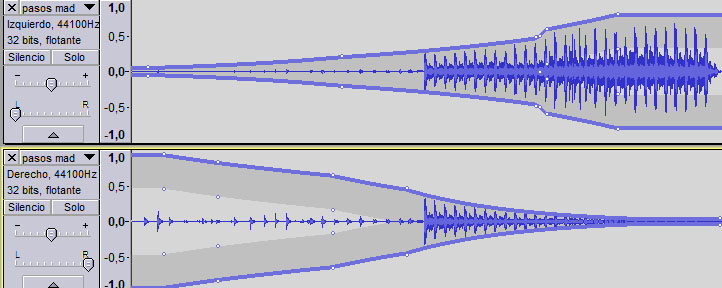
En este ejemplo, el sonido se desplazará de derecha a izquierda.
Exportar el audio
Una vez hemos terminado con nuestro archivo de audio, escogemos Archivo - "Exportar" como "WAV pcm" (The Movies también reconoce "OGG")
Los diálogos para usar como doblajes y sonidos, deben ir en Documentos/The Movies/Movie Sounds. Reconoce las carpetas que haya dentro, así que podemos crear una carpeta por personaje si así lo queremos.
La música debería ir en Documentos/The Movies/Movie Music
Esto es todo, si véis alguna cosa básica adicional, la añado.

¿Qué es Audacity?
Audacity es un programa de edición de sonido que, para el caso que nos ocupa, va a dejar niquelado el audio de nuestras pelis, aparte de poderle añadir todo tipo de efectos.
Manejo
Pinchando sobre cualquier parte del archivo de audio que hemos abierto, nos colocamos sobre ese punto.
Si pinchamos y arrastramos el ratón hacia un lado u otro, seleccionaremos una parte de la pista de audio.
Si hacemos doble click, estaremos seleccionando toda la pista de audio completa.
Los botones siguientes son perfectamente intuitivos:

De izquierda a derecha:
- Pausar la reproducción del audio.
- Reproducir el audio. Si hemos pinchado previamente en cualquier parte de la pista de audio, reproducirá desde ese punto. Si tenemos seleccionada una parte de la pista de audio, reproducirá sólo esa parte.
Para más facilidad, se puede pulsar espacio para reproducir. Si le volvemos a dar a espacio, la reproducción se detendrá y volverá al punto inicial (igual que si le damos a detener)
- Detener. Nos volvemos a colocar en el punto inicial en el que hubiéramos pinchado o, en el inicio de la parte que hubiéramos seleccionado.
- Ir al comienzo / Ir al final del audio.
- Grabar. Si tenemos el micro conectado, podremos hacer nuestros doblajes desde aquí.
Con una parte del audio seleccionada, funcionan las opciones habituales desde "Editar" y sus atajos como copiar, pegar, suprimir para borrar esa parte, etc...
Otra opción interesante es Duplicar (crtl + D) que nos pega en una pista de audio nueva lo que hemos seleccionado.
De esta manera es posible por ejemplo, separar fácilmente un archivo de audio en varias partes. Seleccionamos la parte que queremos, la cortamos, abrimos otra instancia de audacity (archivo - nuevo) y la pegamos ahí.
O juntarlas. Copiamos la parte que nos interesa y la pegamos a continuación de otro archivo. Podemos eliminar pequeñas interferencias o partes que no queramos, seleccionándolas y dándole a suprimir.
Si metemos la pata, o no estamos a gusto con el resultado, siempre podemos editar - deshacer o, directamente, pulsar control + Z
Por defecto, está pinchada la herramienta de selección. Pero justo debajo, está la herramienta de ampliación, para ver mejor lo que estamos haciendo cuando requerimos un trabajo de precisión. Con la lupa seleccionada, click izquierdo amplía y click derecho aleja la vista. Más fácil aún, sin tener que escoger esta herramienta es pulsar control y con la rueda del ratón alejar o acercar.

Es posible desplazar las pistas completas de audio a un lado a otro, haciendo que empiecen antes o después. Para mover en el tiempo las pistas, usamos la herramienta de desplazamiento en el tiempo

Efectos
Lo interesante de Audacity son los efectos que nos permite incorporar a nuestros archivos de audio. Se escogen en el menú de la parte superior - Efectos. Afectarán a la parte que tengamos seleccionada o a toda la pista de audio si no tenemos nada seleccionado. Veamos algunos de los más interesantes, para saber que hacen, aunque no entro en los parámetros, eso ya es trastear:
- Amplificar: Permite subir y bajar el volumen
- Eliminar Ruido: Nos permite limpiar nuestros doblajes o el ruido de fondo en cualquier otra situación. Para ello, selecciona un trozo que sea sólo ruido o estática y ve a Efecto - Reducción de Ruido - Obtener Perfil. A continuación, selecciona toda la cadena de audio y ve a Efecto - Reducción de Ruido - Aceptar
- Reverberación: Sonidos interiores, por ejemplo, una iglesia
- Variar Tono: Hacerlo más grave o más agudo. Se puede usar para cambiar una voz femenina por una masculina y viceversa.
- Aparecer / Desvanecer progresivamente: El sonido va sonando cada vez más o decayendo. Lo mismo que los fundidos al vídeo. Un ejemplo práctico de su uso es dar sensación de que alguien caminando se acerca o se aleja.
- Revertir: El audio suena al revés, efecto peli de terror
- Low Pass: 24db y 1500 como valores normales. Hará que el sonido parezca que viene a través de puertas, paredes u obstáculos. Cuando menor sea cutoff más grueso el obstáculo.
- Ecualización: Permite crear efectos como hablar por radio o teléfono (desplegable - seleccionar curva)
- Repetir: Permite añadir las veces que le indiquemos la parte seleccionada. Es una forma rápida de crear secuencias rítmicas como pasos, latidos, etc...
- Hay muchos más como cambiar la velocidad y cambiar ritmo para acelerar o ralentizar el audio, eco, etc...
Pasar el audio de un altavoz a otro
Si queremos que el audio pase del altavoz izquierdo al derecho o viceversa, simulando el efecto de que el sonido se desplaza de un lado al otro, haremos lo siguiente:
- Pinchamos en el triangulito negro al lado del nombre de la pista y seleccionamos en el desplegable "Dividir pista estéreo"

- Ahora tenemos dos pistas. En una, hacemos que el sonido se vuelque completamente a un altavoz, por ejemplo el izquierdo (L) y en la otra al derecho (R)

- Usar la herramienta envolvente (dos triángulos enfrentados con una línea en medio

- Tirando hacia abajo y hacia arriba de las líneas azules que enmarcan cada pista, creamos dos conos opuestos. Algo como esto:
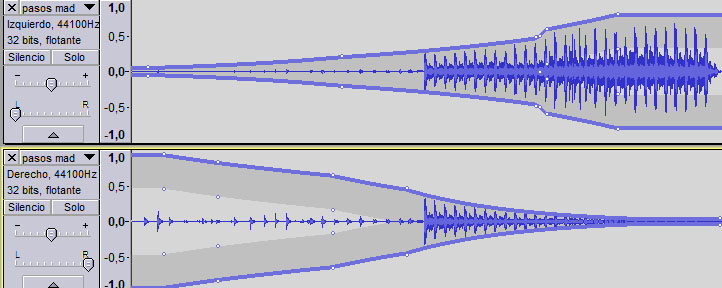
En este ejemplo, el sonido se desplazará de derecha a izquierda.
Exportar el audio
Una vez hemos terminado con nuestro archivo de audio, escogemos Archivo - "Exportar" como "WAV pcm" (The Movies también reconoce "OGG")
Los diálogos para usar como doblajes y sonidos, deben ir en Documentos/The Movies/Movie Sounds. Reconoce las carpetas que haya dentro, así que podemos crear una carpeta por personaje si así lo queremos.
La música debería ir en Documentos/The Movies/Movie Music
Esto es todo, si véis alguna cosa básica adicional, la añado.
Última edición por kubo10 el Miér 14 Mar 2018, 15:26, editado 2 veces

kubo10-
- Rol : Director
Mensajes : 8204
Fecha de inscripción : 28/01/2015
Localización : Cantabria
. :
 Re: Tutorial de manejo básico de Audacity
Re: Tutorial de manejo básico de Audacity
Muchísimas gracias, kubo10. Muy esquemático y accesible.
PD: A ver si cerramos los círculos cuando en el Paint cogemos el pincel manual y no la figura geométrica

PD: A ver si cerramos los círculos cuando en el Paint cogemos el pincel manual y no la figura geométrica



DibujanteTM-
- Rol : Director
Mensajes : 7930
Fecha de inscripción : 13/02/2011
Localización : Escribiendo un privado a kubo10
. :
 Re: Tutorial de manejo básico de Audacity
Re: Tutorial de manejo básico de Audacity
Yo no uso Paint, es para niños. Esto es Potochop en modo relámpago 


kubo10-
- Rol : Director
Mensajes : 8204
Fecha de inscripción : 28/01/2015
Localización : Cantabria
. :
 Re: Tutorial de manejo básico de Audacity
Re: Tutorial de manejo básico de Audacity
Muchas gracias Kubo10.
Yo sigo con el paint. jaajja.
Yo sigo con el paint. jaajja.

jacfrancisco3-
- Rol : Director
Mensajes : 4380
Fecha de inscripción : 17/08/2010
Localización : ESpaña
. :
 Re: Tutorial de manejo básico de Audacity
Re: Tutorial de manejo básico de Audacity
Y yo también 
Tiene sus cosas. Aparte de que no conseguí instalar bien en Photoshop el plugin para DDS, así que tengo que hacer con él backdrops y overlays

Tiene sus cosas. Aparte de que no conseguí instalar bien en Photoshop el plugin para DDS, así que tengo que hacer con él backdrops y overlays

kubo10-
- Rol : Director
Mensajes : 8204
Fecha de inscripción : 28/01/2015
Localización : Cantabria
. :
 Re: Tutorial de manejo básico de Audacity
Re: Tutorial de manejo básico de Audacity
De photoshop solo se utilizar un par de opciones, eejej. Tengo la esperanza de aprender a usarlo alguna vez. si he conseguido aprender a hacer algunos mods con blender, que eso para mí era IMPOSIBLE, apuesto que aprenderé a usar finalmente photoshop, jeje

jacfrancisco3-
- Rol : Director
Mensajes : 4380
Fecha de inscripción : 17/08/2010
Localización : ESpaña
. :
 Re: Tutorial de manejo básico de Audacity
Re: Tutorial de manejo básico de Audacity
El Photoshop, una vez que interiorizas el sistema de capas es muy fácil de utilizar. El Blender es el programa más hostil y contraintuitivo que he visto en mi vida. Bueno, no es verdad, pero casi 


kubo10-
- Rol : Director
Mensajes : 8204
Fecha de inscripción : 28/01/2015
Localización : Cantabria
. :
 Re: Tutorial de manejo básico de Audacity
Re: Tutorial de manejo básico de Audacity
kubo10 escribió:El Photoshop, una vez que interiorizas el sistema de capas es muy fácil de utilizar. El Blender es el programa más hostil y contraintuitivo que he visto en mi vida. Bueno, no es verdad, pero casi
Una vez lo sabes manejar ya no puedes dejarlo, jaajjaja

jacfrancisco3-
- Rol : Director
Mensajes : 4380
Fecha de inscripción : 17/08/2010
Localización : ESpaña
. :
 Re: Tutorial de manejo básico de Audacity
Re: Tutorial de manejo básico de Audacity
Algo ya he hecho con él, pero a disgusto. Odio cuando no entiendo bien lo que estoy haciendo en un programa (creo que debo ser un maniático del control).
Cuando me ponga a trastear en serio, haré una nueva entrega de mis tutoriales "Manejo Básico de..."
Cuando me ponga a trastear en serio, haré una nueva entrega de mis tutoriales "Manejo Básico de..."


kubo10-
- Rol : Director
Mensajes : 8204
Fecha de inscripción : 28/01/2015
Localización : Cantabria
. :
 Re: Tutorial de manejo básico de Audacity
Re: Tutorial de manejo básico de Audacity
kubo10 escribió:Algo ya he hecho con él, pero a disgusto. Odio cuando no entiendo bien lo que estoy haciendo en un programa (creo que debo ser un maniático del control).
Cuando me ponga a trastear en serio, haré una nueva entrega de mis tutoriales "Manejo Básico de..."
Yo soy muy lento en temas de informática. De hecho, durante años cada vez que me ponía con the movies editor, o blender abandonaba porque no entendía nada.
El primer mod que aprendí fue gracias a este tutorial. Es el más fácil.
https://www.themoviescinema.com/t2-tutorial-pegar-objetos-al-cuerpo-pistolas-sombreros-etc

jacfrancisco3-
- Rol : Director
Mensajes : 4380
Fecha de inscripción : 17/08/2010
Localización : ESpaña
. :
Página 1 de 2. • 1, 2 
 Temas similares
Temas similares» Tutorial de manejo básico de Sony Vegas
» Tutorial quitar las "S" molestas de tus audios con Audacity
» Tutorial quitar ruido a las voces en Audacity
» Tutorial Básico 010 Hex Editor
» Tutorial Básico sobre Lightmaps del The Movies
» Tutorial quitar las "S" molestas de tus audios con Audacity
» Tutorial quitar ruido a las voces en Audacity
» Tutorial Básico 010 Hex Editor
» Tutorial Básico sobre Lightmaps del The Movies
Página 1 de 2.
Permisos de este foro:
No puedes responder a temas en este foro.|
|
|
















